Impression de pages de garde
Vous pouvez insérer une page de garde sur laquelle le nom d'utilisateur, la date et l'heure d'impression ainsi que d'autres informations seront imprimées avant chaque travail d'impression pour éviter que d'autres utilisateurs ne prennent les documents par erreur (Page de garde).
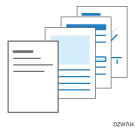
![]()
Dans le journal des travaux d'impression, la page de garde et le travail d'impression sont comptabilisés séparément. Si vous suspendez l'impression, suspendez également l'impression de la page de garde.
Il peut arriver ce qui suit en fonction de l'application que vous utilisez :
Une page de garde est imprimée pour chaque ensemble de copies lorsque plusieurs ensembles de documents sont imprimés.
Lorsque des pages avec différentes orientations ou différents formats sont mélangées dans un travail, une page de garde est insérée devant une page dont l'orientation ou le format est modifié.
Une page de garde est insérée pour chaque travail lorsqu'un travail comprend plusieurs travaux.
Selon l'application utilisée, une page de garde peut être imprimée pour chaque série de copies lorsque plusieurs séries de copies sont imprimées.
L'heure et la date imprimées sur la page de garde indiquent quand la commande pour un travail a été émise. L'heure et la date peuvent varier de l'historique des travaux ou lorsque le travail a été exécuté.
Configuration de la page de garde (Windows)
Définissez les paramètres dans le menu [Paramètres de sortie] de l'onglet [Paramètres détaillés].
![]() Ouvrez un document à imprimer sur l'ordinateur, puis affichez l'écran de paramétrage du pilote d'impression depuis le menu d'impression de l'application.
Ouvrez un document à imprimer sur l'ordinateur, puis affichez l'écran de paramétrage du pilote d'impression depuis le menu d'impression de l'application.
![]() Définissez le Format du document , le Type de papier , l'Orientation et les autres paramètres.
Définissez le Format du document , le Type de papier , l'Orientation et les autres paramètres.
![]() Dans le menu [Paramètres de sortie] de l'onglet [Paramètres détaillés], cochez la case [Page de garde], puis sélectionnez le magasin papier et le type de papier.
Dans le menu [Paramètres de sortie] de l'onglet [Paramètres détaillés], cochez la case [Page de garde], puis sélectionnez le magasin papier et le type de papier.
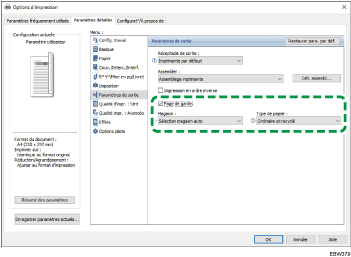
![]() Une fois que la configuration est terminée, cliquez sur [OK] pour lancer l'impression.
Une fois que la configuration est terminée, cliquez sur [OK] pour lancer l'impression.
![]()
Des textes avec des caractères autres que des caractères alphanumériques à 1-octet dans la page de garde peuvent être déformés.
Définition de la page de garde (OS X/macOS)
Définissez les paramètres dans [Papier] sous « Ensembles de fonctions » via [Fonctions de l'imprimante].
![]() Ouvrez un document à imprimer sur l'ordinateur, puis affichez l'écran de paramétrage du pilote d'impression depuis le menu d'impression de l'application.
Ouvrez un document à imprimer sur l'ordinateur, puis affichez l'écran de paramétrage du pilote d'impression depuis le menu d'impression de l'application.
![]() Définissez le format papier, l'orientation et les autres paramètres.
Définissez le format papier, l'orientation et les autres paramètres.
![]() Dans [Papier] sous « Ensembles de fonctions », réglez Page de garde sur [ON], puis sélectionnez le magasin papier et le type de papier.
Dans [Papier] sous « Ensembles de fonctions », réglez Page de garde sur [ON], puis sélectionnez le magasin papier et le type de papier.
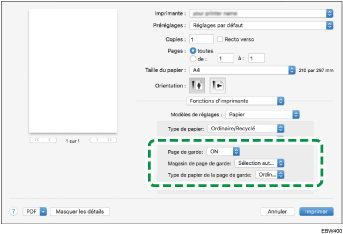
![]() Une fois que la configuration est terminée, cliquez sur [Imprimer] pour lancer l'impression.
Une fois que la configuration est terminée, cliquez sur [Imprimer] pour lancer l'impression.

